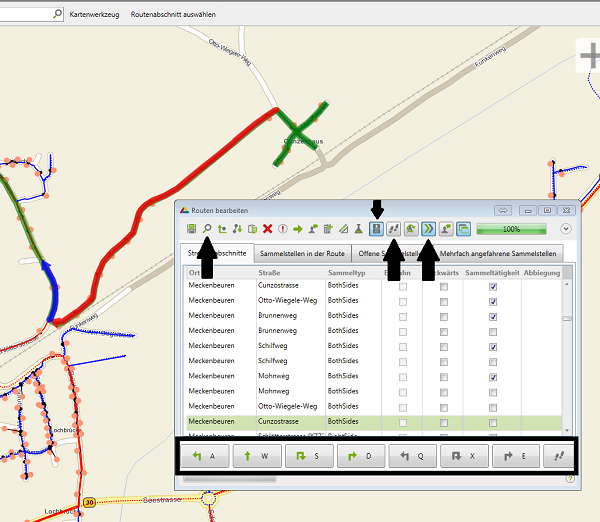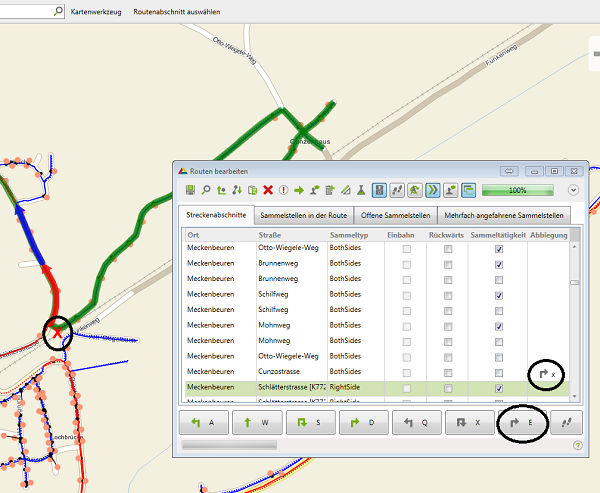Abbiegehinweise: Unterschied zwischen den Versionen
Admin (Diskussion | Beiträge) |
Admin (Diskussion | Beiträge) |
||
| Zeile 1: | Zeile 1: | ||
__NOTOC__ | __NOTOC__ | ||
''[[Ressourcenmanager]] / [[Tourenplanung]] [[Image:awm_tourplan.png]]'' / [[Routen]] / Kontextmenü Route / Route Bearbeiten [[Image:awm_edit.png]] / Abbiegungshinweise | ''[[Ressourcenmanager]] / [[Tourenplanung]] [[Image:awm_tourplan.png]]'' / [[Routen]] / Kontextmenü Route / Route Bearbeiten [[Image:awm_edit.png]] / Abbiegungshinweise | ||
| + | |||
| + | |||
| + | '''Abbiegehinweise eintragen''' | ||
| + | |||
| + | Sie haben 2 Möglichkeiten für die Abbiegehinweise. Bei beiden werden die Abbiegehinweise im Streckennetz automatisch eingepflegt und für neue Routen, die optimiert werden berücksichtigt. | ||
| + | |||
| + | '''1)''' Sie tragen Abbiegeverbote für einzelne Straßenabschnitte ein. | ||
| + | |||
| + | '''2)''' Sie tragen für die komplette Route Abbiegehinweise ein. Dies ist dann erforderlich, wenn eine Sprachansage für jede Abbiegung für den Fahrer gewünscht ist. Bitte bedenken Sie, dass jede Abbiegung 3x angesagt wird. Beim Export der Route an den Bordcomputer muss daher die Funktion '''"Abbiegungshinweise exportieren" "Aus dem Streckennetz ausgewählt"''' werden. [[Route_für_Bordcomputer_bereitstellen|Route für Bordcomputer bereitstellen]] | ||
| + | |||
| + | '''ZU 1)''' | ||
| + | Wählen Sie hierfür [[Image:awm_search.png]] und klicken auf den gewünschten Streckenabschnitt (falls Sie nicht ohnehin schon den richtigen ausgewählt haben). Zur leichteren Bearbeitung deaktivieren Sie die [[Image:awm_follow.png]] um die Kartenansicht einzufrieren und aktivieren Sie [[Image:awm_doublesections.png]] damit der aktuelle und der folgende Streckenabschnitt angezeigt wird. Wenn Sie mögen, aktivieren Sie [[Image:awm_switch.png]] damit Sie die schon bereits zurückgelegten Streckenabschnitte in der Route grün hinterlegt sehen. | ||
| + | |||
| + | Die Schaltflächen mit den Pfeilen (schwarz umrandet) definieren jeweils eine Abbiegung (links, geradeaus,umkehren, rechts) und je nach Farbe (grün oder grau) ob diese Abbiegung zulässig sein soll oder nicht, wobei grüne Pfeile zulässige und graue Pfeile unzulässige Abbiegungen bedeuten. | ||
| + | |||
| + | Die Buchstaben auf den Schaltflächen sind sog. Hotkeys, also Tastenbelegungen auf Ihrer Tastatur, mit der Sie bequem eine Taste drücken können, ohne mit der Maus die Schaltfläche anzuklicken. Mit der Taste "E" definieren Sie zum Beispiel eine verbotene Rechtsabbiegung. Die Anordnung der Tasten, sowie der Schaltflächen entsprechend einer natürlichen Anordnung für die linke Hand. | ||
| + | |||
| + | [[Image:Route bearbeiten Abbiegekosten.png]] | ||
| + | |||
| + | |||
| + | Nun wählen Sie das Abbiegeverbot oder Umkehrverbot zwischen dem roten (aktueller Streckenabschnitt) und dem blauen (folgender Streckenabschnitt) Richtugspfeil. In diesem Beispiel darf nicht rechts abgebogen werden - dafür wurde das Abbiegeverbot (E) ausgewählt - schwarz umrandet. Es erscheint ein X in der Karte um das Abbiegeverbot zu markieren. Zudem sehen Sie im Route bearbeiten Dialog das Abbiegeverbot bei der Straße (schwarz umrandet). Diese Abbiegeverbot ist nun im Streckennetz verankert und es findet für alle folgenden Routen, die neu optimiert werden, Anwendung. Für diese sowie bestehende Routen, die diese Abbiegung beinhalten, muss die Route manuell nachbearbeitet werden. | ||
| + | |||
| + | [[Image:Route bearbeiten Abbiegeverbot.png]] | ||
Version vom 23. Dezember 2016, 11:41 Uhr
Ressourcenmanager / Tourenplanung ![]() / Routen / Kontextmenü Route / Route Bearbeiten
/ Routen / Kontextmenü Route / Route Bearbeiten ![]() / Abbiegungshinweise
/ Abbiegungshinweise
Abbiegehinweise eintragen
Sie haben 2 Möglichkeiten für die Abbiegehinweise. Bei beiden werden die Abbiegehinweise im Streckennetz automatisch eingepflegt und für neue Routen, die optimiert werden berücksichtigt.
1) Sie tragen Abbiegeverbote für einzelne Straßenabschnitte ein.
2) Sie tragen für die komplette Route Abbiegehinweise ein. Dies ist dann erforderlich, wenn eine Sprachansage für jede Abbiegung für den Fahrer gewünscht ist. Bitte bedenken Sie, dass jede Abbiegung 3x angesagt wird. Beim Export der Route an den Bordcomputer muss daher die Funktion "Abbiegungshinweise exportieren" "Aus dem Streckennetz ausgewählt" werden. Route für Bordcomputer bereitstellen
ZU 1)
Wählen Sie hierfür ![]() und klicken auf den gewünschten Streckenabschnitt (falls Sie nicht ohnehin schon den richtigen ausgewählt haben). Zur leichteren Bearbeitung deaktivieren Sie die
und klicken auf den gewünschten Streckenabschnitt (falls Sie nicht ohnehin schon den richtigen ausgewählt haben). Zur leichteren Bearbeitung deaktivieren Sie die ![]() um die Kartenansicht einzufrieren und aktivieren Sie
um die Kartenansicht einzufrieren und aktivieren Sie ![]() damit der aktuelle und der folgende Streckenabschnitt angezeigt wird. Wenn Sie mögen, aktivieren Sie
damit der aktuelle und der folgende Streckenabschnitt angezeigt wird. Wenn Sie mögen, aktivieren Sie ![]() damit Sie die schon bereits zurückgelegten Streckenabschnitte in der Route grün hinterlegt sehen.
damit Sie die schon bereits zurückgelegten Streckenabschnitte in der Route grün hinterlegt sehen.
Die Schaltflächen mit den Pfeilen (schwarz umrandet) definieren jeweils eine Abbiegung (links, geradeaus,umkehren, rechts) und je nach Farbe (grün oder grau) ob diese Abbiegung zulässig sein soll oder nicht, wobei grüne Pfeile zulässige und graue Pfeile unzulässige Abbiegungen bedeuten.
Die Buchstaben auf den Schaltflächen sind sog. Hotkeys, also Tastenbelegungen auf Ihrer Tastatur, mit der Sie bequem eine Taste drücken können, ohne mit der Maus die Schaltfläche anzuklicken. Mit der Taste "E" definieren Sie zum Beispiel eine verbotene Rechtsabbiegung. Die Anordnung der Tasten, sowie der Schaltflächen entsprechend einer natürlichen Anordnung für die linke Hand.
Nun wählen Sie das Abbiegeverbot oder Umkehrverbot zwischen dem roten (aktueller Streckenabschnitt) und dem blauen (folgender Streckenabschnitt) Richtugspfeil. In diesem Beispiel darf nicht rechts abgebogen werden - dafür wurde das Abbiegeverbot (E) ausgewählt - schwarz umrandet. Es erscheint ein X in der Karte um das Abbiegeverbot zu markieren. Zudem sehen Sie im Route bearbeiten Dialog das Abbiegeverbot bei der Straße (schwarz umrandet). Diese Abbiegeverbot ist nun im Streckennetz verankert und es findet für alle folgenden Routen, die neu optimiert werden, Anwendung. Für diese sowie bestehende Routen, die diese Abbiegung beinhalten, muss die Route manuell nachbearbeitet werden.